CapCut テンプレートを使用して動画を作成し、創造性を解き放ちましょう
CapCutは、ユーザーフレンドリーなインターフェースと幅広い編集オプションにより、最近人気を博している人気のビデオ編集アプリです.アプリの最も人気のある機能の 1 つは、ユーザーがプロ並みのビデオを簡単に作成できるテンプレートの膨大なライブラリです。ただし、適切な CapCut テンプレートを見つけるのは、特にアプリを初めて使用する場合は難しい場合があります。この記事では、より多くの CapCut テンプレートを入手し、それらを使用して魅力的でユニークなビデオを作成するためのヒントとコツを紹介します。あなたがソーシャル メディアのインフルエンサーであろうと、スモール ビジネスのオーナーであろうと、単にコンテンツの作成を楽しんでいる人であろうと、これらのヒントはビデオ編集スキルを次のレベルに引き上げるのに役立ちます。
ガイドリスト
パート 1: CapCut テンプレートの入手方法 パート 2: CapCut テンプレートの使用方法 パート 3: より多くのテンプレートを使用するための CapCut の代替手段 ビデオの編集 パート 4: CapCut テンプレートに関する FAQパート 1: CapCut テンプレートの入手方法
Capcut でテンプレートを直接使用できることは誰もが知っています。ただし、常に数に制限があります。一部のテンプレートは支払いが必要ですが、その他のテンプレートは CapCut VIP ユーザーのみが利用できます。したがって、このパートでは、CapCut テンプレートを取得するさまざまな方法について説明します。
1. CapCut の組み込みテンプレートを使用する
CapCut には、ビデオの作成に使用できる多くのテンプレートが付属しています。 [テンプレート] タブを参照して、ニーズに合った最適なものを選択します。 VIP テンプレートを使用したくない場合は、無料のテンプレートを検索して選択し、申し込むことができます。
2. CapCut テンプレートをオンラインで検索する
さらに CapCut テンプレートにアクセスしたい場合は、オンラインで検索することもできます。 CapCut ユーザーが他のユーザーが使用できるようにテンプレートを共有する Web サイトやソーシャル メディア プラットフォームは多数あります。 Google または TikTok や Instagram などのプラットフォームで CapCut テンプレートを検索して、その他のオプションを見つけることができます。気に入ったテンプレートが見つかったら、ダウンロードしてインポートできます。
3. 独自のテンプレートを作成する
オンライン テンプレートに満足できない場合は、Adobe Photoshop や Canva などのデザイン ソフトウェアを使用してテンプレートを作成できます。テンプレートを作成したら、それらを CapCut にインポートして、ビデオの作成に使用できます。
4. CapCut テンプレート グループに参加する
多くの CapCut ユーザーは、Facebook や Reddit などのソーシャル メディア プラットフォームでグループを作成し、そこでテンプレートを共有しています。これらのグループに参加して、他のユーザーが投稿したテンプレートを参照できます。これらのグループを見つけるには、好みのソーシャル メディアで CapCut テンプレートを検索し、かなりの数のメンバーがいるグループを探します。
5.テンプレートのウェブサイトを見つける
検索エンジン以外にも、CapCut テンプレートを無料でダウンロードできる Web サイトがいくつかあります。人気のあるものには、CapCut Templates、CapCut Templates Club、CapCut Temple などがあります。これらの Web サイトにはさまざまなテンプレートが用意されているため、ニーズに最適なものを選択できます。
より多くの CapCut テンプレートに無料でアクセスし、これらの方法を使用して目立つ高品質のビデオを作成できます.
パート 2: CapCut テンプレートの使用方法
これで十分な CapCut テンプレートが見つかりました。 CapCut でこれらのテンプレートを使用する方法を学習する必要がある場合は、このパートで手順を追って説明します。
ステップ1。デバイスで CapCut アプリを開きます。画面下の「テンプレート」をタップします。
ステップ2。さまざまなカテゴリで利用可能なさまざまなテンプレートを参照します。または、デバイスでテンプレートを選択します。
ステップ 3。「使用」をタップして、テンプレートをプロジェクトにインポートします。写真、ビデオ、テキストを追加してテンプレートをカスタマイズします。
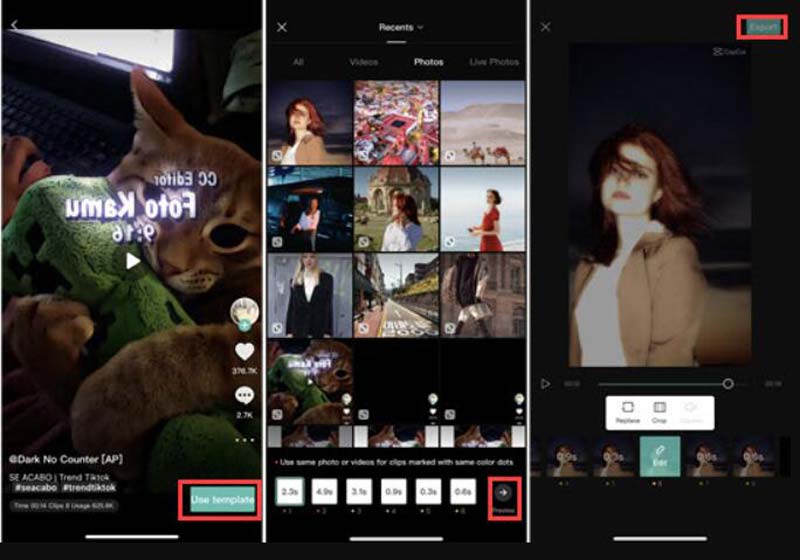
パート 3: より多くのテンプレートを使用するための CapCut の代替手段 ビデオの編集
より多くのテンプレートを備えた別のビデオ編集ツールを探しているとします。使用できます AnyRec ビデオコンバーター.このソフトウェアには、ビデオに適用できる多くのビデオ テンプレートと効果があります。また、テンプレートのテーマには、誕生日、休日、旅など、気分を表現できるものがあります。 TikTokビデオをホットトレンディまたは vlogmasのアイデア.それらを使用して、さまざまなテーマのビデオを作成できます。さらに、このソフトウェアはビデオ テンプレートをオンラインでインポートして、ビデオをよりプロフェッショナルにすることもできます。

ビデオに複数のテンプレートと効果を提供します。
ビデオを作成するための編集ツールが増えました。
テンプレートを追加した後、さまざまなビデオ形式を出力します。
テンプレートを使用してビデオをソーシャル メディアに直接共有します。
安全なダウンロード
安全なダウンロード
ステップ1。AnyRecソフトウェアを起動すると「MV」ボタンが表示されます。それをクリックしてテンプレートを選択します。
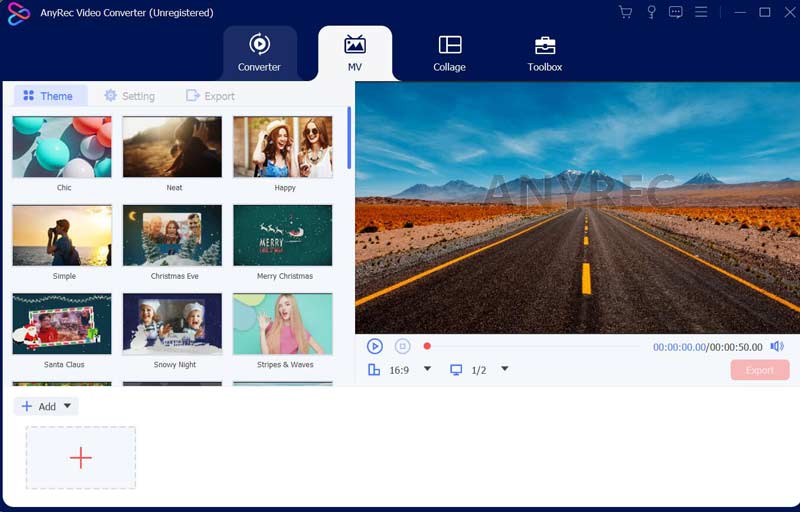
ステップ2。適用できる多くのテーマとテンプレートがあります。また、複数のビデオを追加して、それらを下部に結合することもできます。

ステップ 3。テンプレートを適用したら、出力先を選択し、右画面の「エクスポート」ボタンをクリックします。
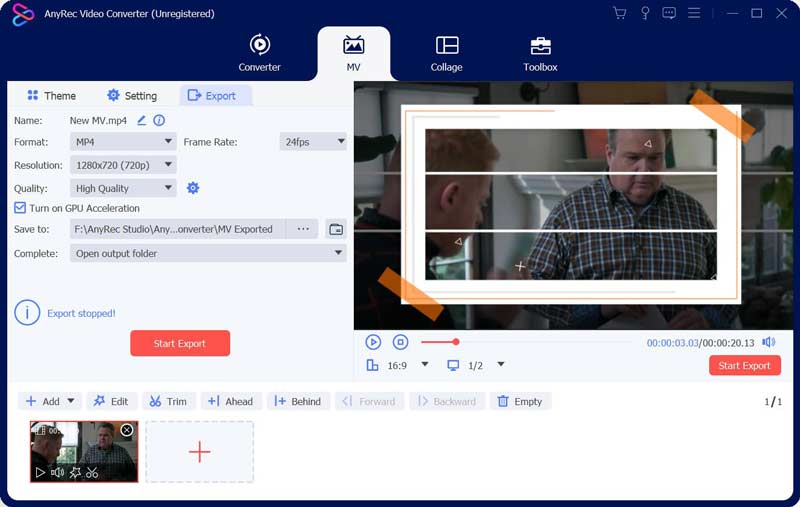
パート 4: CapCut テンプレートに関する FAQ
-
CapCut テンプレートを作成できますか?
はい。ビデオや写真のプロジェクトをデザインし、それらをアプリ内のテンプレートとして保存することで、CapCut テンプレートを作成できます。
-
CapCut テンプレートをカスタマイズできますか?
はい。プレースホルダー コンテンツを写真やビデオに置き換えたり、テキストを変更したり、エフェクトやトランジションを調整したりして、CapCut テンプレートをカスタマイズできます。
-
CapCut テンプレートはいくつありますか?
CapCut テンプレートは常に追加および更新されているため、使用可能なテンプレートの数は決まっていません。ただし、さまざまなスタイルやテーマのテンプレートが多数用意されています。
結論
この記事で概説されているヒントとコツに従うことで、CapCut テンプレートをさらに入手し、それらを使用して、オーバーレイや 横並び動画.それでは、さまざまなテンプレートと機能を試して、あなたの創造性がどこに向かうのか見てみましょう.しかし、Windows または Mac でより多くのテンプレートを備えたビデオ編集ツールが必要な場合は、AnyRec Video Converter を使用できます。
安全なダウンロード
安全なダウンロード
